iPhone 使用手册
- 欢迎使用
-
-
- 兼容 iOS 18 的 iPhone 机型
- iPhone XR
- iPhone XS
- iPhone XS Max
- iPhone 11
- iPhone 11 Pro
- iPhone 11 Pro Max
- iPhone SE(第 2 代)
- iPhone 12 mini
- iPhone 12
- iPhone 12 Pro
- iPhone 12 Pro Max
- iPhone 13 mini
- iPhone 13
- iPhone 13 Pro
- iPhone 13 Pro Max
- iPhone SE(第 3 代)
- iPhone 14
- iPhone 14 Plus
- iPhone 14 Pro
- iPhone 14 Pro Max
- iPhone 15
- iPhone 15 Plus
- iPhone 15 Pro
- iPhone 15 Pro Max
- iPhone 16
- iPhone 16 Plus
- iPhone 16 Pro
- iPhone 16 Pro Max
- 设置基础功能
- 让 iPhone 成为你的专属设备
- 拍摄精美的照片和视频
- 与亲朋好友保持联系
- 与家人共享功能
- 在日常生活中使用 iPhone
- Apple 支持提供的专家建议
-
- iOS 18 的新功能
-
- 指南针
-
- FaceTime 通话使用入门
- 创建 FaceTime 通话链接
- 拍摄实况照片
- 在 FaceTime 通话中打开实时字幕
- 通话期间使用其他 App
- 发起 FaceTime 群聊
- 在网格中查看参与者
- 使用同播共享一起观看、聆听和游戏
- 在 FaceTime 通话中共享屏幕
- 在 FaceTime 通话中请求或准许远程控制
- 在 FaceTime 通话中协作处理文稿
- 使用视频会议功能
- 将 FaceTime 通话接力到另一台 Apple 设备
- 更改 FaceTime 视频设置
- 更改 FaceTime 音频设置
- 更改你的外貌
- 退出通话或切换到“信息”
- 屏蔽和静音来自未知号码的 FaceTime 来电
- 报告骚扰电话
- 快捷指令
- 提示
- 版权
在 iPhone 上的“地图”中俯瞰导览
你可以通过虚拟方式俯瞰世界上的许多主要地标和城市。俯瞰地标由其地点卡上的“俯瞰”按钮标示。
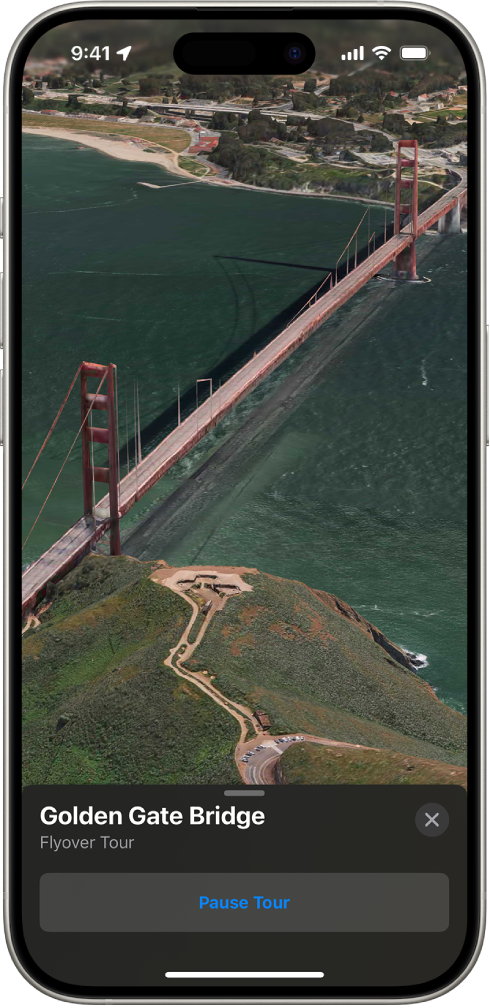
在 iPhone 上前往“地图” App
 。
。搜索城市或地标的名称,然后在搜索结果中轻点其名称。
轻点“俯瞰”。
如果“俯瞰”没有显示,请轻点“更多”
 (位于地点卡右侧),然后轻点“俯瞰”。
(位于地点卡右侧),然后轻点“俯瞰”。轻点屏幕底部卡片中的“开始导览”或“开始城市导览”。(如果没有显示卡片,请轻点屏幕上的任意位置。)
若要返回地图,请轻点
 。(如果
。(如果  未显示,请轻点屏幕上的任意位置。)
未显示,请轻点屏幕上的任意位置。)
若要查看支持“俯瞰”的地点列表,请参阅 iOS 和 iPadOS 功能可用性网站。
感谢您的反馈。
